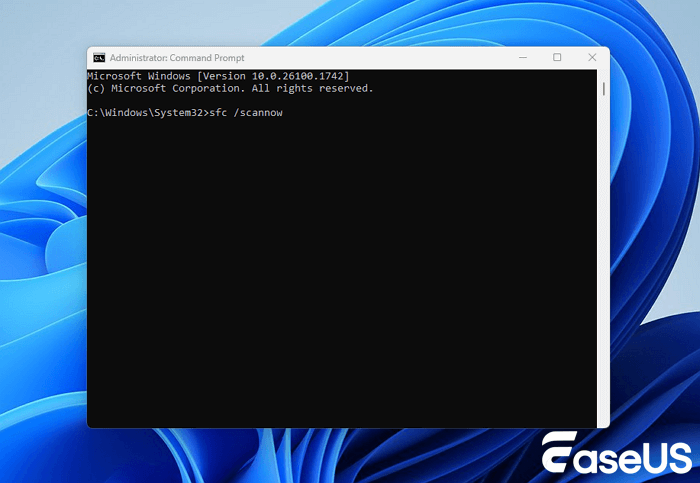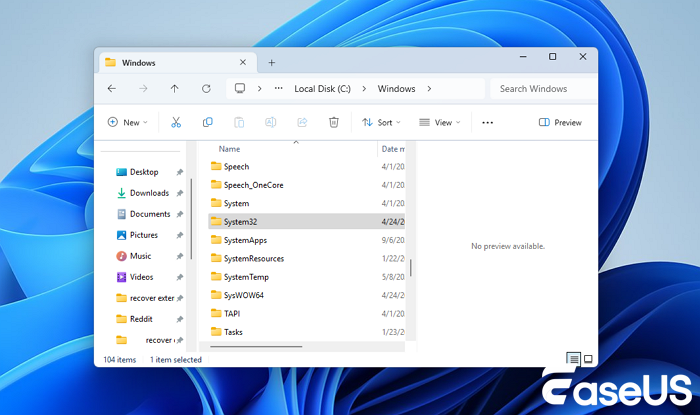Wat is de fout "Qt5Core.dll niet gevonden"?
Als u de foutmelding "Qt5Core.dll niet gevonden" hebt gekregen en de melding " Het programma kan niet starten omdat Qt5Core.dll ontbreekt op uw computer " of "Qt5Core.dll niet gevonden" hebt ontvangen, kunt u dit probleem mogelijk verhelpen door het programma opnieuw te installeren. Maak u geen zorgen! Dit is een typisch Windows-probleem dat wordt veroorzaakt door het per ongeluk verwijderen van het bestand Qt5Core.dll of door beschadiging van het dll-bestand.
Soms kan een onvolledige installatie of download van de applicatie dit probleem ook veroorzaken. Om dit probleem snel op te lossen, kunt u de problematische applicatie opnieuw op uw computer installeren. Als het probleem na herinstallatie nog steeds bestaat, kunt u proberen het ontbrekende bestand Qt5Core.dll opnieuw te downloaden of te herstellen.
Bekijk de volgende gedetailleerde tutorials voor een stapsgewijze handleiding om de Qt5-componentfout op te lossen.
Of u nu essentiële DLL-bestanden hebt verwijderd of dat computervirussen het bestand Qt5Core.dll hebben verwijderd of beschadigd, u vindt geschikte oplossingen in deze sectie. De volgende effectieve manieren kunnen u helpen de fout 'Qt5Core.dll niet gevonden' snel en grondig op te lossen.
Het komt vaak voor dat er DLL-bestanden ontbreken in Windows 10 of 11 wanneer u een applicatie probeert te starten. Ongeacht of de DLL-bestanden handmatig of per ongeluk zijn verwijderd door systeemfouten, kunt u verloren DLL-bestanden herstellen door het programma opnieuw te installeren of professionele DLL-bestandsherstelsoftware te gebruiken.
EaseUS Data Recovery Wizard is een betrouwbaar hulpmiddel voor het herstellen van DLL-bestanden. Dankzij de gebruiksvriendelijke interface en filterfunctie kunt u het ontbrekende bestand Qt5Core.dll binnen enkele minuten vinden.
Deze software kan verwijderde DLL-bestanden en andere bestanden herstellen, zelfs nadat de Prullenbak is geleegd. De verwijderde bestanden die niet in de Prullenbak staan, kunnen nog steeds op de computer staan en vereisen professionele dataherstelsoftware om u te helpen bij het analyseren en herstellen ervan.
Voordat u uw computer met EaseUS Data Recovery Wizard scant om het bestand Qt5Core.dll te vinden, moet u eerst de locatie ervan bepalen: C:\Windows\System32 of de installatiemap van de toepassing.
Scan deze twee mappen eerst als u het bestand Qt5Core.dll sneller wilt vinden. Start nu met scannen en herstel van dll-bestanden met de EaseUS Data Recovery Wizard:
Let op: om een hoge kans op gegevensherstel te garanderen, installeert u de EaseUS-software voor gegevensherstel op een andere schijf in plaats van de oorspronkelijke schijf waarop u bestanden bent verloren.
Stap 1. Start de EaseUS Data Recovery Wizard op uw Windows 11-, Windows 10-, Windows 8- of Windows 7-computer. Selecteer de schijfpartitie of opslaglocatie waar u gegevens bent verloren en klik op 'Zoeken naar verloren gegevens'.
Stap 2. Deze herstelsoftware scant de schijf om alle verloren en verwijderde bestanden te vinden. Wanneer de scan is voltooid, klikt u op 'Filter' > 'Type' om de verloren bestandstypen op te geven. Als u de bestandsnaam nog weet, kunt u ook zoeken in het zoekvak. Dit is de snelste manier om het gewenste bestand te vinden.
Stap 3. Bekijk en herstel verloren Windows-bestanden. U kunt dubbelklikken om een voorbeeld van de gescande bestanden te bekijken. Selecteer vervolgens de doelgegevens en klik op de knop 'Herstellen' om ze op een andere veilige plek op de pc of in de cloud op te slaan.
Als deze software nuttig is en het ontbrekende bestand Qt5Core.dll voor u vindt, deel deze passage dan op sociale media en raad EaseUS aan meer lezers aan!
Windows heeft een ingebouwde tool genaamd SFC die u kan helpen systeemfouten te herstellen als uw bestand Qt5Core.dll ontbreekt vanwege een probleem op systeemniveau. SFC scant uw Windows-besturingssysteem op beschadigde of ontbrekende beveiligde bestanden en herstelt deze automatisch vanuit een gecachte kopie.
Raadpleeg de volgende handleiding om Windows 11 of 10 te repareren en het Qt5Core.dll-probleem op te lossen:
Stap 1. Start de opdrachtprompt als beheerder via het zoekvak van Windows.
![voer CMD uit als beheerder]()
Stap 2. Typ sfc /scannow en druk op Enter om een volledige systeemscan uit te voeren. Dit kan de fout oplossen zonder dat de DLL handmatig hoeft te worden gedownload of opnieuw geïnstalleerd.
![voer SFC-scan nu uit]()
Als u het bestand Qt5Core.dll niet kunt herstellen of als de SFC-tool niet werkt, kunt u als laatste optie proberen het bestand Qt5Core.dll handmatig van internet te downloaden en op de juiste locatie te zetten.
Je kunt het juiste Qt5Core.dll-bestand trouwens ook van een andere pc kopiëren. Dit is veiliger en kan helpen voorkomen dat je malware van onbetrouwbare websites downloadt.
Stap 1. Zoek een betrouwbare website voor het downloaden van DLL-bestanden en download deze. Controleer uw systeemtype en zorg ervoor dat u de juiste versie downloadt.
Stap 2. Pak vervolgens het zip-bestand uit en plaats Qt5Core.dll in de juiste map.
- C:\Windows\System32 (voor 32-bits DLL's op 32-bits Windows)
- C:\Windows\SysWOW64 (voor 32-bits DLL's op 64-bits Windows)
![open Windows System 32-map]()
Conclusie
Of uw Qt5Core.dll-bestand nu per ongeluk is verwijderd, beschadigd of kwijtgeraakt, in dit gedeelte vindt u bruikbare oplossingen.
Als u besluit om het bestand Qt5Core.dll opnieuw te downloaden van een externe site, vergeet dan niet om niet-vertrouwde sites te vermijden en maak een back-up van uw essentiële systeembestanden om toekomstige problemen te voorkomen.
Vergeet niet deze passage te delen om meer lezers te helpen bij het oplossen van fouten in het bestand Qt5Core.dll!
Qt5Core.dll niet gevonden - Veelgestelde vragen
1. Hoe installeer ik Qt5Core.dll op Windows 10?
Het is niet moeilijk om het bestand Qt5Core.dll te "installeren" in Windows 10. U hoeft het bestand Qt5Core.dll alleen maar naar de juiste locatie te verplaatsen:
- C:\Windows\System32 (voor 32-bits DLL's op 32-bits Windows)
- C:\Windows\SysWOW64 (voor 32-bits DLL's op 64-bits Windows)
2. Hoe kan ik een ontbrekend DLL-bestand herstellen?
Om een ontbrekend DLL-bestand te herstellen, kunt u het volgende proberen:
- Professionele software voor het herstellen van dll-bestanden
- Kopieer het gewenste dll-bestand van een andere computer
- Download het dll-bestand van een betrouwbare website
3. Hoe los ik het probleem Dolphin Qt5Core.dll niet gevonden op?
De eenvoudigste manier om het probleem met Dolphin Qt5Core.dll niet gevonden op te lossen, is door Dolphin opnieuw op uw computer te installeren. Door de software opnieuw te installeren, kunt u het bestand Qt5Core.dll veilig herstellen.
![EaseUS Data Recovery Wizard]()
![EaseUS Data Recovery Wizard for Mac]()
![EaseUS Partition Manager Pro]()
![EaseYS Partition Manager Server]()
![EaseUS Todo Backup Workstation]()
![EaseUS Todo Backup Advanced Server]()